Linux的学习之路:2、基础指令(1)
一、ls指令
上篇文章已经说了一点点的ls指令,不过那还是不够的,这篇文章会介绍更多的指令,最起码能使用命令行进行一些简单的操作,下面开始介绍了
ls常用选项
-a 列出目录下的所有文件,包括以 . 开头的隐含文件。
-d 将目录象文件一样显示,而不是显示其下的文件。 如:ls –d 指定目录
-i 输出文件的 i 节点的索引信息。 如 ls –ai 指定文件
-k 以 k 字节的形式表示文件的大小。ls –alk 指定文件
-l 列出文件的详细信息。
-n 用数字的 UID,GID 代替名称。 (介绍 UID, GID)
-F 在每个文件名后附上一个字符以说明该文件的类型,“*”表示可执行的普通文件;“/”表示目录;“@”表
示符号链接;“|”表示FIFOs;“=”表示套接字(sockets)。(目录类型识别)
-r 对目录反向排序。
-t 以时间排序。
-s 在l文件名后输出该文件的大小。(大小排序,如何找到目录下最大的文件)
-R 列出所有子目录下的文件。(递归)
-1 一行只输出一个文件。
接着就是实测,这里主要说的ls -l和-a,如上面所说,第一个就是列出隐藏文件,测试如下方代码,可以看出这里是我这里是没有文件所以是0,但是有两个隐藏文件,是.和..也就是一个点的就是当前目录,两个点就是上一级目录,在每一行前面都有很多信息,这里就是详细信息,用法也没啥难的,但是要注意的是空格,比如ls -l中间是有空格的,而且这些指令是可以组合的,如下方代码二,这个就是ls的一点用法。
[root@VM-24-9-centos ~]# ls
[root@VM-24-9-centos ~]# ls -l
total 0
[root@VM-24-9-centos ~]# ls -a
. .. .bash_history .bash_logout .bash_profile .bashrc .cache .config .cshrc .pip .pydistutils.cfg .ssh .tcshrc
[root@VM-24-9-centos ~]# ls -l -a
total 52
dr-xr-x---. 6 root root 4096 Mar 23 13:10 .
dr-xr-xr-x. 19 root root 4096 Mar 23 20:50 ..
-rw------- 1 root root 629 Mar 23 20:50 .bash_history
-rw-r--r--. 1 root root 18 Dec 29 2013 .bash_logout
-rw-r--r--. 1 root root 176 Dec 29 2013 .bash_profile
-rw-r--r--. 1 root root 176 Dec 29 2013 .bashrc
drwxr-xr-x 3 root root 4096 Mar 7 2019 .cache
drwxr-xr-x 3 root root 4096 Mar 7 2019 .config
-rw-r--r--. 1 root root 100 Dec 29 2013 .cshrc
drwxr-xr-x 2 root root 4096 Mar 23 13:10 .pip
-rw-r--r-- 1 root root 73 Mar 23 13:10 .pydistutils.cfg
drwx------ 2 root root 4096 Nov 5 2019 .ssh
-rw-r--r--. 1 root root 129 Dec 29 2013 .tcshrc
[root@VM-24-9-centos ~]# ^C
[root@VM-24-9-centos ~]#
[root@VM-24-9-centos ~]# ls -la
total 52
dr-xr-x---. 6 root root 4096 Mar 23 13:10 .
dr-xr-xr-x. 19 root root 4096 Mar 23 20:57 ..
-rw------- 1 root root 650 Mar 23 20:50 .bash_history
-rw-r--r--. 1 root root 18 Dec 29 2013 .bash_logout
-rw-r--r--. 1 root root 176 Dec 29 2013 .bash_profile
-rw-r--r--. 1 root root 176 Dec 29 2013 .bashrc
drwxr-xr-x 3 root root 4096 Mar 7 2019 .cache
drwxr-xr-x 3 root root 4096 Mar 7 2019 .config
-rw-r--r--. 1 root root 100 Dec 29 2013 .cshrc
drwxr-xr-x 2 root root 4096 Mar 23 13:10 .pip
-rw-r--r-- 1 root root 73 Mar 23 13:10 .pydistutils.cfg
drwx------ 2 root root 4096 Nov 5 2019 .ssh
-rw-r--r--. 1 root root 129 Dec 29 2013 .tcshrc
[root@VM-24-9-centos ~]# ls -al
total 52
dr-xr-x---. 6 root root 4096 Mar 23 13:10 .
dr-xr-xr-x. 19 root root 4096 Mar 23 20:57 ..
-rw------- 1 root root 669 Mar 23 20:58 .bash_history
-rw-r--r--. 1 root root 18 Dec 29 2013 .bash_logout
-rw-r--r--. 1 root root 176 Dec 29 2013 .bash_profile
-rw-r--r--. 1 root root 176 Dec 29 2013 .bashrc
drwxr-xr-x 3 root root 4096 Mar 7 2019 .cache
drwxr-xr-x 3 root root 4096 Mar 7 2019 .config
-rw-r--r--. 1 root root 100 Dec 29 2013 .cshrc
drwxr-xr-x 2 root root 4096 Mar 23 13:10 .pip
-rw-r--r-- 1 root root 73 Mar 23 13:10 .pydistutils.cfg
drwx------ 2 root root 4096 Nov 5 2019 .ssh
-rw-r--r--. 1 root root 129 Dec 29 2013 .tcshrc
[root@VM-24-9-centos ~]# ll
total 0
[root@VM-24-9-centos ~]#
二、pwd指令
pwd指令就是用来查看当前所属目录,也就是所在目录,用法如下代码,就是可以看出我用的是root就是在root目录,因为我也没有创建其他的文件夹,一般这个指令都是配合其他指令使用的。
[root@VM-24-9-centos ~]# pwd
/root
[root@VM-24-9-centos ~]#
三、cd指令
cd指令就是改变工作目录,在Linux环境下可以看成是一颗树,在这颗树下有许许多多的文件夹,就相当于树的子节点,形状大概就是下图这样。
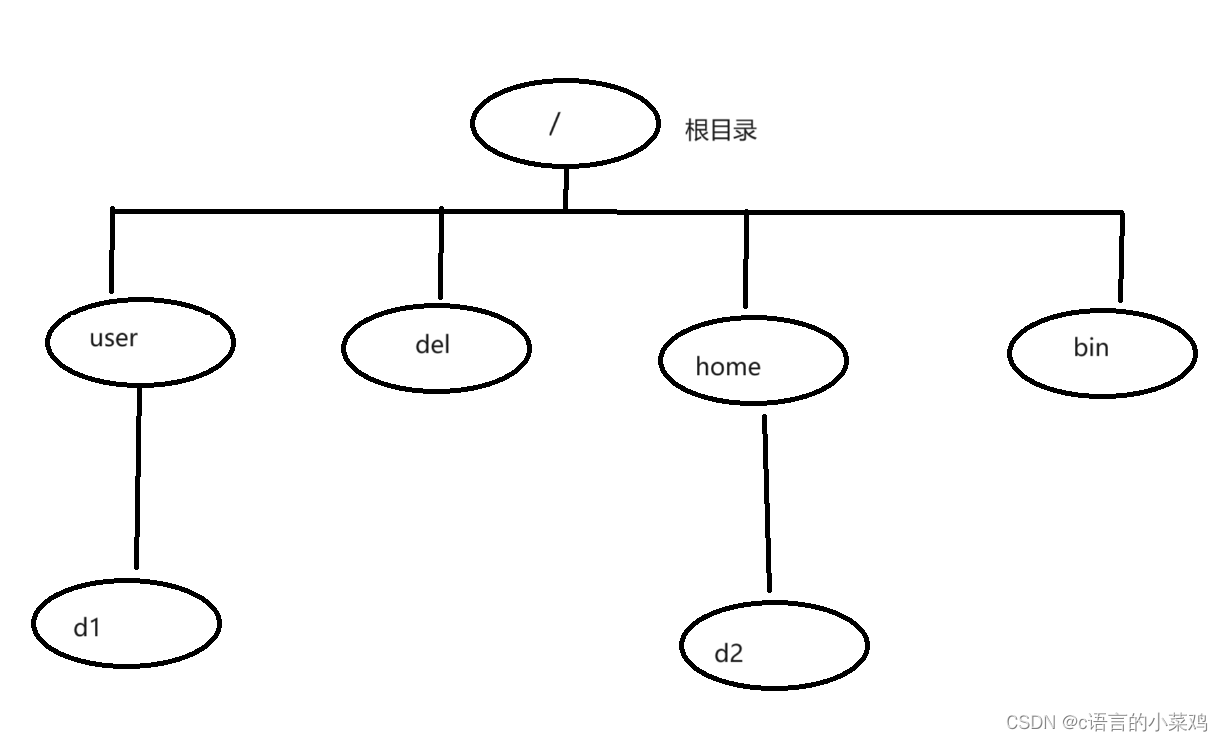
/就是根目录,下面有很多文件夹,我着就随便画了几个,那么接下来用代码演示如何使用这个指令,并且配合pwd指令展示效果,这个就是如何用cd去移动位置,可以看到在根目录时在进去cd 。。时会进不去,因为这是到了根目录,所以无法进入了。
[root@VM-24-9-centos ~]# pwd
/root
[root@VM-24-9-centos ~]# cd ..
[root@VM-24-9-centos /]# pwd
/
[root@VM-24-9-centos /]# ll
total 72
lrwxrwxrwx. 1 root root 7 Mar 7 2019 bin -> usr/bin
dr-xr-xr-x. 5 root root 4096 Feb 19 15:49 boot
drwxr-xr-x 2 root root 4096 Nov 5 2019 data
drwxr-xr-x 19 root root 3040 Mar 23 13:10 dev
drwxr-xr-x. 95 root root 12288 Mar 23 13:10 etc
drwxr-xr-x. 3 root root 4096 Mar 23 13:10 home
lrwxrwxrwx. 1 root root 7 Mar 7 2019 lib -> usr/lib
lrwxrwxrwx. 1 root root 9 Mar 7 2019 lib64 -> usr/lib64
drwx------. 2 root root 16384 Mar 7 2019 lost+found
drwxr-xr-x. 2 root root 4096 Apr 11 2018 media
drwxr-xr-x. 2 root root 4096 Apr 11 2018 mnt
drwxr-xr-x. 4 root root 4096 Mar 23 13:10 opt
dr-xr-xr-x 107 root root 0 Mar 23 13:09 proc
dr-xr-x---. 6 root root 4096 Mar 23 13:10 root
drwxr-xr-x 26 root root 940 Mar 23 13:10 run
lrwxrwxrwx. 1 root root 8 Mar 7 2019 sbin -> usr/sbin
drwxr-xr-x. 2 root root 4096 Apr 11 2018 srv
dr-xr-xr-x 13 root root 0 Mar 23 13:09 sys
drwxrwxrwt. 9 root root 4096 Mar 23 15:20 tmp
drwxr-xr-x. 14 root root 4096 Jan 8 2021 usr
drwxr-xr-x. 20 root root 4096 Jan 8 2021 var
[root@VM-24-9-centos /]# cd ..
[root@VM-24-9-centos /]# pwd
/
[root@VM-24-9-centos /]# ll
total 72
lrwxrwxrwx. 1 root root 7 Mar 7 2019 bin -> usr/bin
dr-xr-xr-x. 5 root root 4096 Feb 19 15:49 boot
drwxr-xr-x 2 root root 4096 Nov 5 2019 data
drwxr-xr-x 19 root root 3040 Mar 23 13:10 dev
drwxr-xr-x. 95 root root 12288 Mar 23 13:10 etc
drwxr-xr-x. 3 root root 4096 Mar 23 13:10 home
lrwxrwxrwx. 1 root root 7 Mar 7 2019 lib -> usr/lib
lrwxrwxrwx. 1 root root 9 Mar 7 2019 lib64 -> usr/lib64
drwx------. 2 root root 16384 Mar 7 2019 lost+found
drwxr-xr-x. 2 root root 4096 Apr 11 2018 media
drwxr-xr-x. 2 root root 4096 Apr 11 2018 mnt
drwxr-xr-x. 4 root root 4096 Mar 23 13:10 opt
dr-xr-xr-x 107 root root 0 Mar 23 13:09 proc
dr-xr-x---. 6 root root 4096 Mar 23 13:10 root
drwxr-xr-x 26 root root 940 Mar 23 13:10 run
lrwxrwxrwx. 1 root root 8 Mar 7 2019 sbin -> usr/sbin
drwxr-xr-x. 2 root root 4096 Apr 11 2018 srv
dr-xr-xr-x 13 root root 0 Mar 23 21:12 sys
drwxrwxrwt. 9 root root 4096 Mar 23 15:20 tmp
drwxr-xr-x. 14 root root 4096 Jan 8 2021 usr
drwxr-xr-x. 20 root root 4096 Jan 8 2021 var
[root@VM-24-9-centos /]# cd /root
[root@VM-24-9-centos ~]# pwd
/root
[root@VM-24-9-centos ~]#
下面这个代码就是演示一下cd的别的用法:
cd .. : 返回上级目录
cd /root : 绝对路径
cd ../home : 相对路径
cd ~:进入用户家目
cd -:返回最近访问目录
[root@VM-24-9-centos ~]# pwd
/root
[root@VM-24-9-centos ~]# cd ..
[root@VM-24-9-centos /]# pwd
/
[root@VM-24-9-centos /]# cd /root
[root@VM-24-9-centos ~]# pwd
/root
[root@VM-24-9-centos ~]# cd ../home
[root@VM-24-9-centos home]# pwd
/home
[root@VM-24-9-centos home]# cd -
/root
[root@VM-24-9-centos ~]# cd ..
[root@VM-24-9-centos /]# pwd
/
[root@VM-24-9-centos /]# cd ~
[root@VM-24-9-centos ~]# pwd
/root
[root@VM-24-9-centos ~]#
四、touch指令
这个指令就是创建一个文件,对就是文件不是文件夹,他的常用选项如下
-a 或--time=atime或--time=access或--time=use只更改存取时间。
-c 或--no-create 不建立任何文档。
-d 使用指定的日期时间,而非现在的时间。
-f 此参数将忽略不予处理,仅负责解决BSD版本touch指令的兼容性问题。
-m 或--time=mtime或--time=modify 只更改变动时间。
-r 把指定文档或目录的日期时间,统统设成和参考文档或目录的日期时间相同。
-t 使用指定的日期时间,而非现在的时间。
我这里就创建了一个文本的示例代码。
[root@VM-24-9-centos ~]# pwd
/root
[root@VM-24-9-centos ~]# touch test.txt
[root@VM-24-9-centos ~]# ls
test.txt
[root@VM-24-9-centos ~]# ^C
[root@VM-24-9-centos ~]#
五、mkdir指令
这个就是创建 一个文件夹,如下就是常用选项,然后下方代码就时利用这个指令创建一个文件夹,和递归创建多个文件夹的示例。
-p, --parents 可以是一个路径名称。此时若路径中的某些目录尚不存在,加上此选项后,系统将自动建立好那些尚不存在的目录,即一次可以建立多个目录
[root@VM-24-9-centos ~]# pwd
/root
[root@VM-24-9-centos ~]# ls
test.txt
[root@VM-24-9-centos ~]# mkdir test
[root@VM-24-9-centos ~]# ls
test test.txt
[root@VM-24-9-centos ~]# mkdir -p test1/test2
[root@VM-24-9-centos ~]# ls
test test1 test.txt
[root@VM-24-9-centos ~]# cd test1
[root@VM-24-9-centos test1]# ls
test2
[root@VM-24-9-centos test1]#
六、rmdir指令和rm指令
rmdir指令就是和mkdir相对应的指令这个指令就是删除一个文件夹,但是要求是空文件
-p 当子目录被删除后如果父目录也变成空目录的话,就连带父目录一起删除。
rm指令就是可以同时删除文件和目录,常用选项如下
-f 即使文件属性为只读(即写保护),亦直接删除
-i 删除前逐一询问确认
-r 删除目录及其下所有文件
这个代码就是这几个指令的是用方式,但是要注意的是使用rm时会问你确定要删除吗,这是可以打yes和y都是同意,但是no和n就是拒绝,如果时-f就不会提示,如下代码,我有创建了文件夹,然后使用rm -rf d1就没问我直接删除了。
[root@VM-24-9-centos test1]# cd ..
[root@VM-24-9-centos ~]# ls
test test1 test.txt
[root@VM-24-9-centos ~]# rmdir test
[root@VM-24-9-centos ~]# ls
test1 test.txt
[root@VM-24-9-centos ~]# rm test.txt
rm: remove regular empty file ‘test.txt’? y
[root@VM-24-9-centos ~]# ls
test1
[root@VM-24-9-centos ~]# rm -r test1
rm: descend into directory ‘test1’? y
rm: remove directory ‘test1/test2’? y
rm: remove directory ‘test1’? y
[root@VM-24-9-centos ~]# ls
[root@VM-24-9-centos ~]# ll
total 0
[root@VM-24-9-centos ~]#
[root@VM-24-9-centos ~]# mkdir -p d1/d2
[root@VM-24-9-centos ~]# ls
d1
[root@VM-24-9-centos ~]# rm -p d1
rm: invalid option -- 'p'
Try 'rm --help' for more information.
[root@VM-24-9-centos ~]# rm -rf d1
[root@VM-24-9-centos ~]# ls
[root@VM-24-9-centos ~]# 七、tree指令
这个指令就是把文件夹用树状的形式展示,如下方代码所示,但是我在第一次使用时并没有这个指令,显示没有,然后我去网上插资料,发现是我这个里面没有装,只需要敲下下方块中的代码就可以了,但是要在root权限下,然后就会出现下方代码二的情况,等待完成就好了。
yum install -y tree
[root@VM-24-9-centos ~]# tree
.
`-- d1|-- d2| |-- t1| |-- t2| |-- t3| |-- t4| |-- t5| `-- t6|-- d3|-- d4`-- d511 directories, 0 files
[root@VM-24-9-centos ~]#
[root@VM-24-9-centos ~]# yum install -y tree
Loaded plugins: fastestmirror, langpacks
Determining fastest mirrors
epel | 4.7 kB 00:00:00
extras | 2.9 kB 00:00:00
os | 3.6 kB 00:00:00
updates | 2.9 kB 00:00:00
Resolving Dependencies
--> Running transaction check
---> Package tree.x86_64 0:1.6.0-10.el7 will be installed
--> Finished Dependency ResolutionDependencies Resolved==================================================================================================================================================================================================================Package Arch Version Repository Size
==================================================================================================================================================================================================================
Installing:tree x86_64 1.6.0-10.el7 os 46 kTransaction Summary
==================================================================================================================================================================================================================
Install 1 PackageTotal download size: 46 k
Installed size: 87 k
Downloading packages:
tree-1.6.0-10.el7.x86_64.rpm | 46 kB 00:00:00
Running transaction check
Running transaction test
Transaction test succeeded
Running transactionInstalling : tree-1.6.0-10.el7.x86_64 1/1 Verifying : tree-1.6.0-10.el7.x86_64 1/1 Installed:tree.x86_64 0:1.6.0-10.el7 Complete!
八、man指令
man指令就是用来查找指令用法的,因为Linux的指令有很多,不可能每个都去查,所以就有这个指令的出现,下方就是常用选项
-k 根据关键字搜索联机帮助
num 只在第num章节找
-a 将所有章节的都显示出来,比如 man printf 它缺省从第一章开始搜索,知道就停止,用a选项,当按
下q退出,他会继续往后面搜索,直到所有章节都搜索完毕。
解释一下,面手册分为8章
1 是普通的命令
2 是系统调用,如open,write之类的(通过这个,至少可以很方便的查到调用这个函数,需要加什么头文
件)
3 是库函数,如printf,fread4是特殊文件,也就是/dev下的各种设备文件
5 是指文件的格式,比如passwd, 就会说明这个文件中各个字段的含义
6 是给游戏留的,由各个游戏自己定义
7 是附件还有一些变量,比如向environ这种全局变量在这里就有说明
8 是系统管理用的命令,这些命令只能由root使用,如ifconfig
这个指令贼牛逼甚至可以查看自己的用法,测试如下截图,按上下键移动,按q退出,接着演示一下其他的用法,查一下指令的用法,这里测试的是printf,但是我发现我这个手册不够全,然后上网搜了一下发现是缺少了需要敲下下方代码就可以了,测试代码如下。
yum install -y man-pages
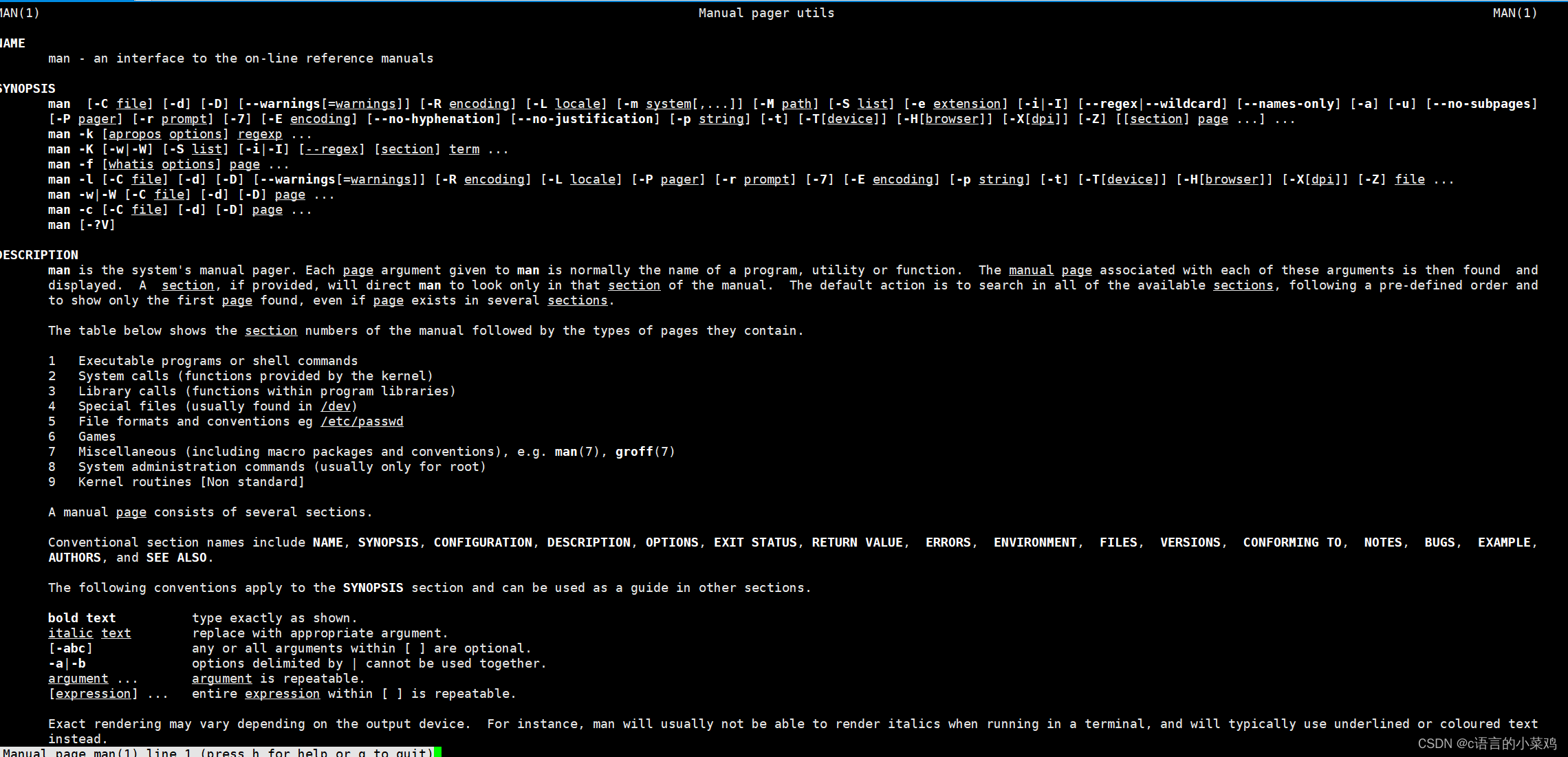
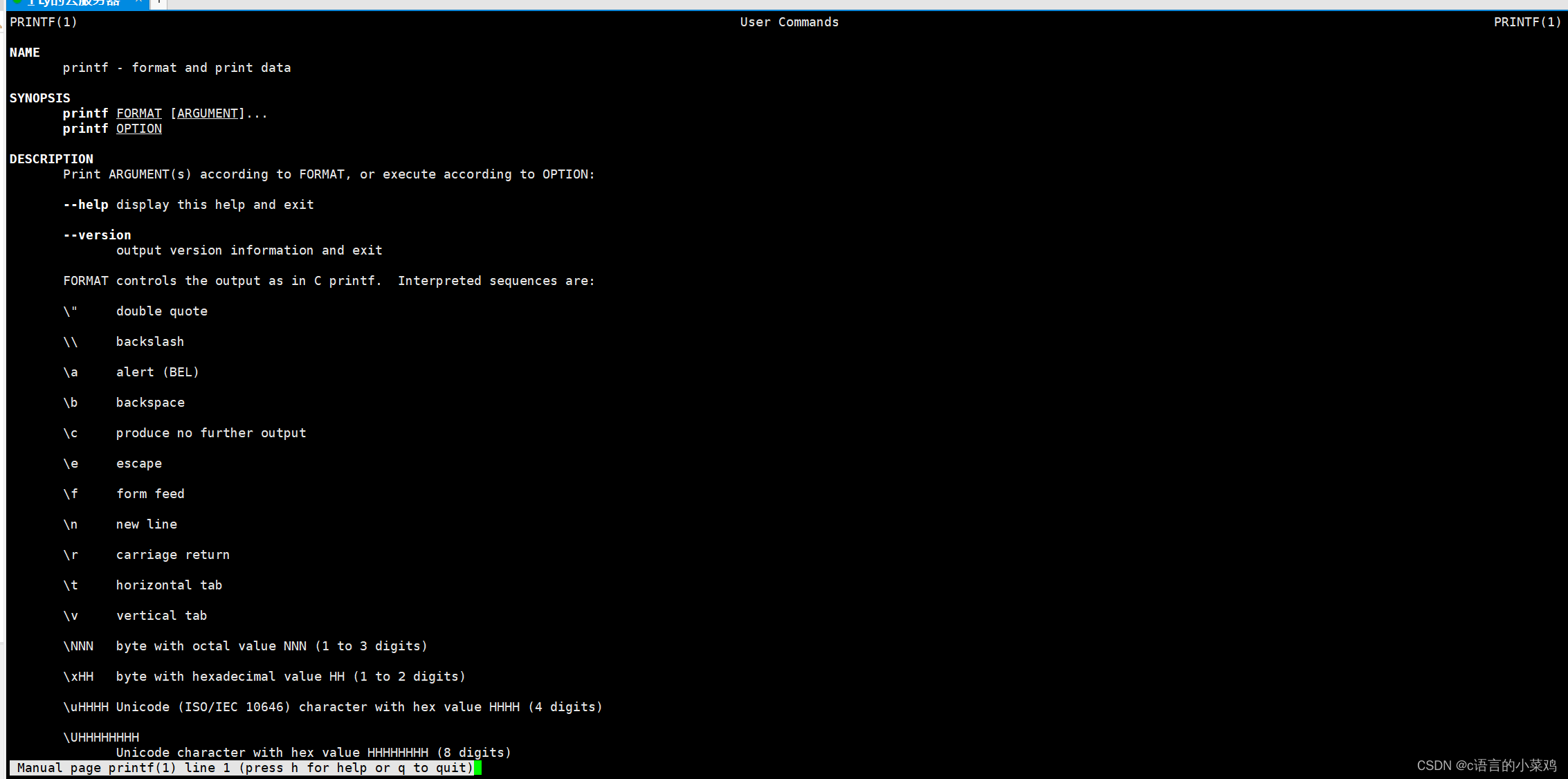
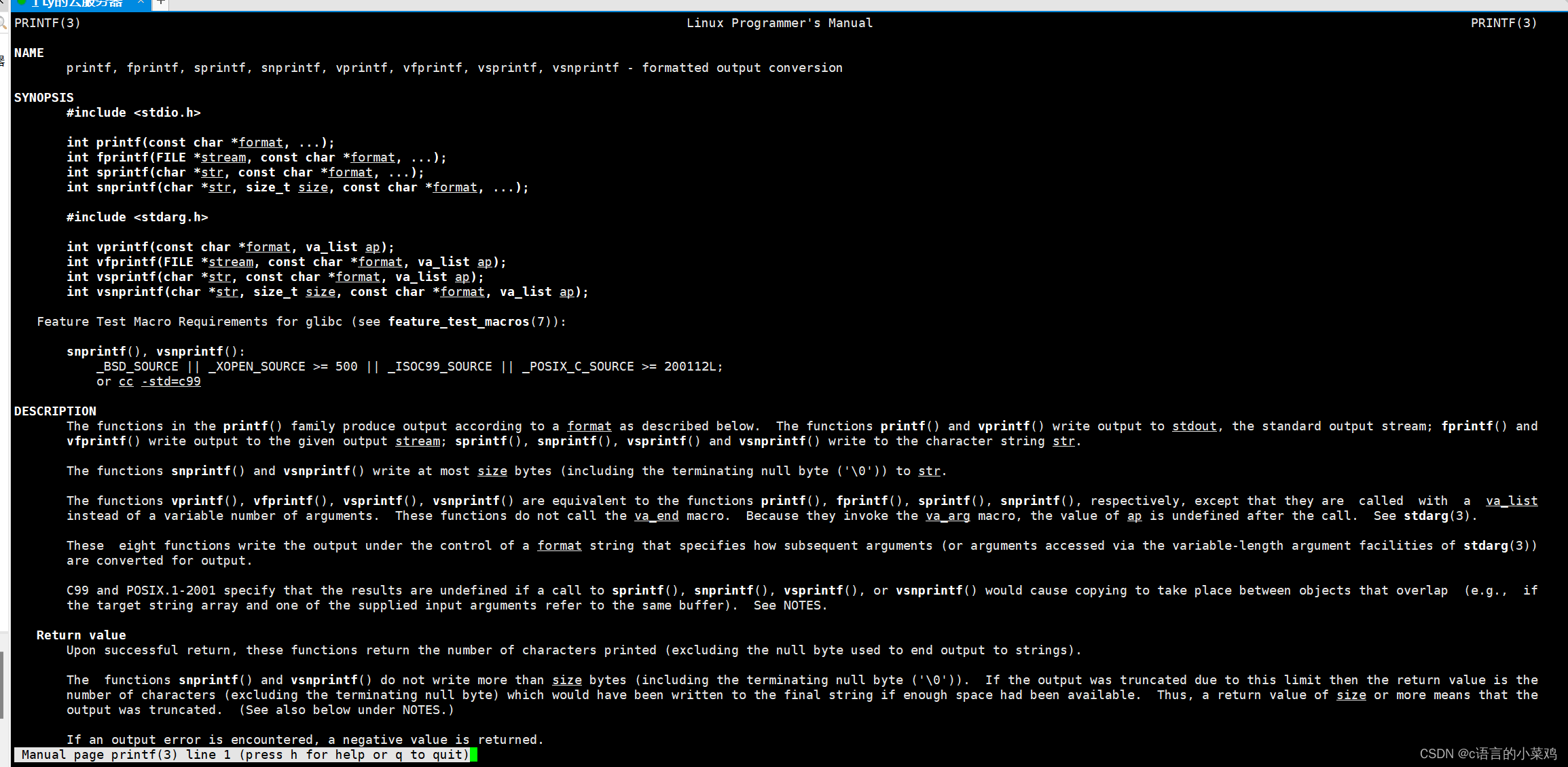
[root@VM-24-9-centos ~]# clear
[root@VM-24-9-centos ~]# man man
[root@VM-24-9-centos ~]# man man
[root@VM-24-9-centos ~]# man 1 printf
[root@VM-24-9-centos ~]# man 2 printf
No manual entry for printf in section 2
[root@VM-24-9-centos ~]# clear
[root@VM-24-9-centos ~]# man 1 printf
[root@VM-24-9-centos ~]# man 3 printf
No manual entry for printf in section 3
[root@VM-24-9-centos ~]# yum install -y man-pages
Loaded plugins: fastestmirror, langpacks
Loading mirror speeds from cached hostfile
Resolving Dependencies
--> Running transaction check
---> Package man-pages.noarch 0:3.53-5.el7 will be installed
--> Finished Dependency Resolution
--> Running transaction check
---> Package man-pages-zh-CN.noarch 0:1.5.2-4.el7 will be installed
--> Finished Dependency ResolutionDependencies Resolved==================================================================================================================================================================================================================Package Arch Version Repository Size
==================================================================================================================================================================================================================
Installing:man-pages noarch 3.53-5.el7 os 5.0 Mman-pages-zh-CN noarch 1.5.2-4.el7 os 2.3 MTransaction Summary
==================================================================================================================================================================================================================
Install 2 PackagesTotal download size: 7.3 M
Installed size: 6.8 M
Downloading packages:
(1/2): man-pages-zh-CN-1.5.2-4.el7.noarch.rpm | 2.3 MB 00:00:00
(2/2): man-pages-3.53-5.el7.noarch.rpm | 5.0 MB 00:00:00
------------------------------------------------------------------------------------------------------------------------------------------------------------------------------------------------------------------
Total 24 MB/s | 7.3 MB 00:00:00
Running transaction check
Running transaction test
Transaction test succeeded
Running transactionInstalling : man-pages-zh-CN-1.5.2-4.el7.noarch 1/2 Installing : man-pages-3.53-5.el7.noarch 2/2 Verifying : man-pages-3.53-5.el7.noarch 1/2 Verifying : man-pages-zh-CN-1.5.2-4.el7.noarch 2/2 Installed:man-pages.noarch 0:3.53-5.el7 man-pages-zh-CN.noarch 0:1.5.2-4.el7 Complete!
[root@VM-24-9-centos ~]# man 3 printf
[root@VM-24-9-centos ~]# ^C
[root@VM-24-9-centos ~]#
九、nano
这个就是Linux自带的记事本,可以写个二三十行代码是没有问题的,所以这里就用它写一个hello nano,敲下nano hello.txt就会打开记事本,如下方代码,这时写好就可以看到下面的^x这个需要按下ctrl+x就可以保存然后跳出图二的选项,选择Y回车就可以了,这是用cat就可以查看写的了,这里我发现我因该写的时.c文件写成txt了,不过问题不大也能演示,代码如下
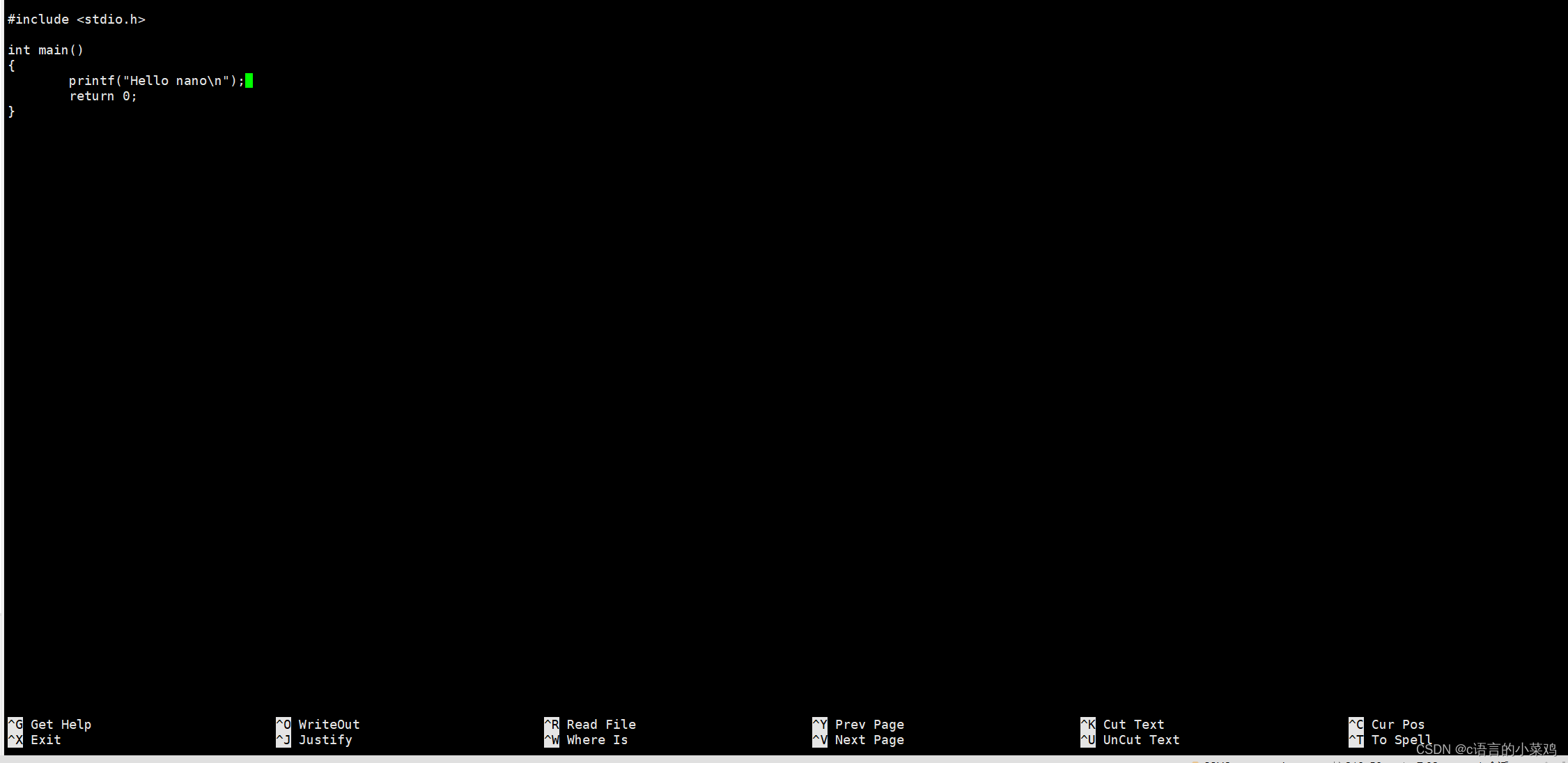

[root@VM-24-9-centos ~]# nano hello.txt
[root@VM-24-9-centos ~]# cat hello.txt
#include <stdio.h>int main()
{printf("Hello nano\n");return 0;
}
[root@VM-24-9-centos ~]#
十、cp指令
这个看到我就想到了copy,就是复制指令,相当于正常使用的ctrl+c ctrl+v了,常用选项如下,测试代码如下。
-f 或 --force 强行复制文件或目录, 不论目的文件或目录是否已经存在
-i 或 --interactive 覆盖文件之前先询问用户
-r递归处理,将指定目录下的文件与子目录一并处理。若源文件或目录的形态,不属于目录或符号链
接,则一律视为普通文件处理
-R 或 --recursive递归处理,将指定目录下的文件及子目录一并处理
[root@VM-24-9-centos ~]# pwd
/root
[root@VM-24-9-centos ~]# ls
d1 hello.txt
[root@VM-24-9-centos ~]# cp hello.txt d1
[root@VM-24-9-centos ~]# cd d1
[root@VM-24-9-centos d1]# ls
d2 d3 d4 d5 hello.txt
[root@VM-24-9-centos d1]# ^C
[root@VM-24-9-centos d1]#
十一、mv指令
这个指令就是相当于剪切了,把这个文件移到别的文件,有三个功能:
1. 视mv命令中第二个参数类型的不同(是目标文件还是目标目录),mv命令将文件重命名或将其移至一个新的目录中。
2. 当第二个参数类型是文件时,mv命令完成文件重命名,此时,源文件只能有一个(也可以是源目录名),它将所给的源文件或目录重命名为给定的目标文件名。
3. 当第二个参数是已存在的目录名称时,源文件或目录参数可以有多个,mv命令将各参数指定的源文件均移至目标目录中。
常用选项如下,测试代码及效果如下
-f :force 强制的意思,如果目标文件已经存在,不会询问而直接覆盖
-i :若目标文件 (destination) 已经存在时,就会询问是否覆盖
[root@VM-24-9-centos ~]# ls
d1 hello.txt
[root@VM-24-9-centos ~]# mv hello.txt d1
mv: overwrite ‘d1/hello.txt’? y
[root@VM-24-9-centos ~]# ls
d1
[root@VM-24-9-centos ~]# cd d1
[root@VM-24-9-centos d1]# ls
d3 d4 d5 hello.txt
十二、cat指令
这个指令在上面用过一次就是查看目标文件内容,常用选项如下,因为我不小心把上面的文件全删了,所以只好再次写一个hello.c了刚好格式改了过来,测试代码如下,值得一提的时cat这样大是正常输出,但是打成tac就是倒着输出,今天就学了这么多,如有错误欢迎补充。
-b 对非空输出行编号
-n 对输出的所有行编号
-s 不输出多行空行
[root@VM-24-9-centos ~]# nano hello.c
[root@VM-24-9-centos ~]# ls
d1 hello.c
[root@VM-24-9-centos ~]# cat hello.c
#include <stdio.h>int main()
{ printf("hello nano\n");return 0;
}
[root@VM-24-9-centos ~]# tac hello.c
}return 0;printf("hello nano\n");
{
int main()#include <stdio.h>
[root@VM-24-9-centos ~]#
相关文章:

Linux的学习之路:2、基础指令(1)
一、ls指令 上篇文章已经说了一点点的ls指令,不过那还是不够的,这篇文章会介绍更多的指令,最起码能使用命令行进行一些简单的操作,下面开始介绍了 ls常用选项 -a 列出目录下的所有文件,包括以 . 开头的隐含文件。 -d…...

0103设计算法-算法基础-算法导论第三版
文章目录 一、分治法二、分析分治算法结语 我们可以选择使用的算法设计技术有很多。插入排序使用了增量方法:在排序子数组 A [ 1 ⋯ j − 1 ] A[1\cdots j-1] A[1⋯j−1]后,将单个元素 A [ j ] A[j] A[j]插入子数组的适当位置,产生排序好的子…...

[NCTF2019]SQLi ---不会编程的崽
欸嘿,继续sql注入。又是新的sql注入类型 很直接哦,给出了sql查询语句。简单扫描一下,robots.txt还能访问。里边提示hint.txt $black_list "/limit|by|substr|mid|,|admin|benchmark|like|or|char|union|substring|select|greatest|%00…...

上位机开发 halcon坐标转轴坐标
背景 上位机开发中有一种相机叫标定相机,主要是有来给某些要进行根据CAD图点位计算时当前产品实际点位坐标时使用的一种标定测量相机。主要原理是根据两个或多个指定的标定点进行取图计算圆心坐标,再将视觉计算出的圆心坐标和取图时的轴坐标进行偏差计算。最后得到标定点轴的…...
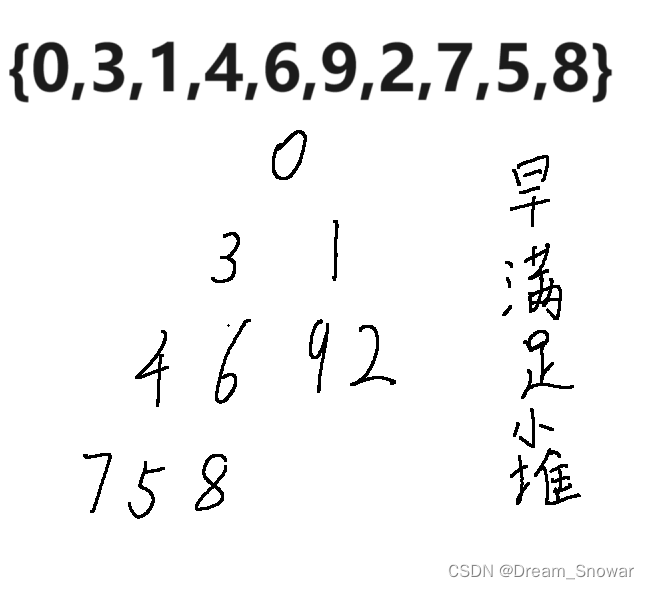
[数据结构]二叉树(下)
一、二叉树的节点和深度关系 1.满二叉树 我们可以假设二叉树有N个节点,深度为h我们可以恒容易得到满二叉树每行的节点数,然后错位相减,算出节点与高度的关系。 2.完全二叉树 注意我这个是因为最后一行的节点数为1。 二、向上调整建堆和向下调整建堆的时…...

动手学深度学习|notebook教程
D2L.AI|《动手学深度学习》Notebooks 目录 面向中文读者的能运行、可讨论的深度学习教科书 含 PyTorch、NumPy/MXNet、TensorFlow 和 PaddlePaddle 实现 被全球 70 多个国家 500 多所大学用于教学 github 下面是整理好的,可以直接运行的notebook 0 前…...

C#面:简述 .NET Framework 类库中的“命名空间”
在 C# 中,命名空间(Namespace)是一种用于组织和管理代码的机制。它提供了一种将相关的类、接口、结构体和其他类型组织在一起的方式,以便更好地管理和维护代码。 .NET Framework类库中的命名空间是一种逻辑上的分组,它…...
android.os.TransactionTooLargeException解决方案,Kotlin
android.os.TransactionTooLargeException解决方案,Kotlin 首先,特意制造一个让Android发生TransactionTooLargeException的场景,一个Activity启动另外一个Activity,在Intent的Bundle里面塞入一个大的ArrayList: import android.…...
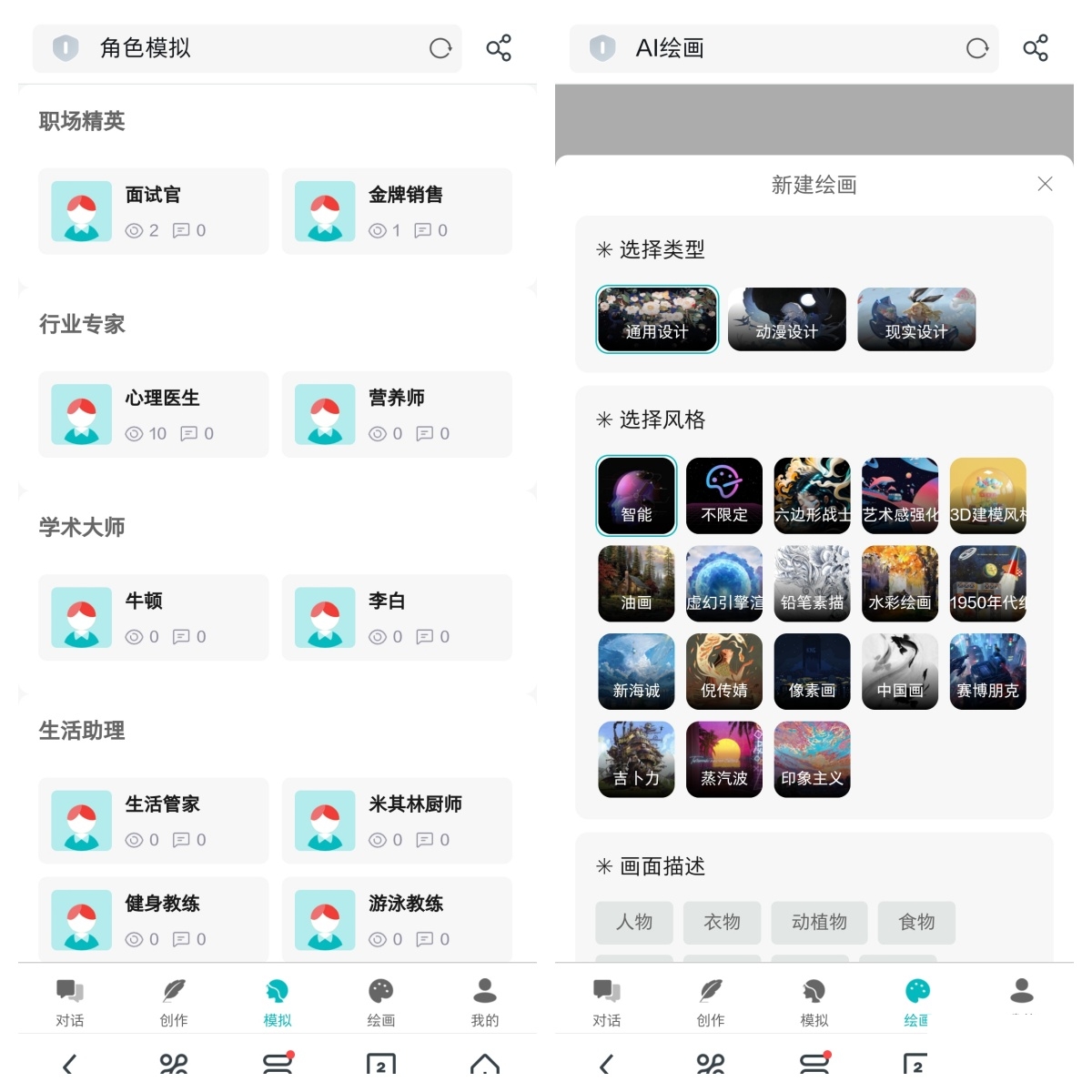
ChatGPT智能聊天系统源码v2.7.6全开源Vue前后端+后端PHP
测试环境:Linux系统CentOS7.6、宝塔、PHP7.4、MySQL5.6,根目录public,伪静态thinkPHP,开启ssl证书 具有文章改写、广告营销文案、编程助手、办公达人、知心好友、家庭助手、出行助手、社交平台内容、视频脚本创作、AI绘画、思维导图等功能 ai通道:文心一言、MiniMax、智…...
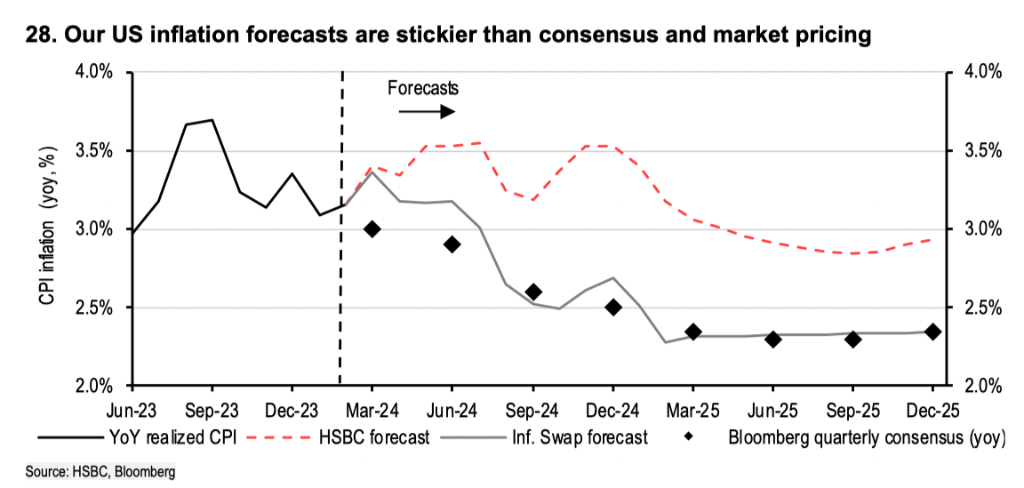
汇丰:当前的美股是泡沫吗?
汇丰认为,当前的风险资产并不构成泡沫,更类似于2017年的市场环境,风险资产有望继续稳步上升。 隔夜美股飙涨,标普创三个月最大周涨,纳指收盘创历史新高。结合去年以来的强劲表现,有观点认为由科技股支撑的…...

颠覆传统:Web3如何塑造未来的数字经济
引言 近年来,随着数字化时代的到来,互联网已经成为人们生活中不可或缺的一部分。然而,随着技术的不断发展和社会的不断变迁,传统的Web2模式逐渐显露出一些弊端,如数据垄断、隐私泄露等问题,这促使人们寻求…...

iOS模拟器 Unable to boot the Simulator —— Ficow笔记
本文首发于 Ficow Shen’s Blog,原文地址: iOS模拟器 Unable to boot the Simulator —— Ficow笔记。 内容概览 前言终结模拟器进程命令行改权限清除模拟器缓存总结 前言 iOS模拟器和Xcode一样不靠谱,问题也不少。😂 那就有病治…...

使用 Flink + Faker Connector 生成测试数据压测 MySQL
博主历时三年精心创作的《大数据平台架构与原型实现:数据中台建设实战》一书现已由知名IT图书品牌电子工业出版社博文视点出版发行,点击《重磅推荐:建大数据平台太难了!给我发个工程原型吧!》了解图书详情,…...

Android单片机硬件通信《GPIO通信》
一、什么是GPIO? GPIO(英语:General-purpose input/output),通用型输入输出端口,在单片机上一般是通过一个GND引脚和若干个io引脚配合工作。 单片机可以配置GPIO输入输出模式,与外界环境进行通信交互。在输入环境下&…...
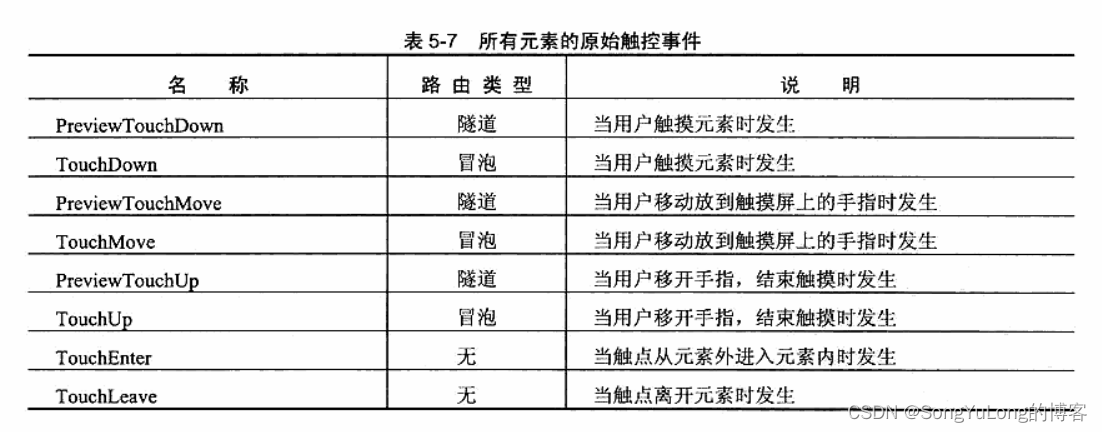
C# WPF编程-事件
C# WPF编程-路由事件 路由事件概要路由事件的三种方式 WPF事件WPF最重要的5类事件:生命周期事件 鼠标事件键盘事件多点触控输入原始触控 路由事件概要 路由事件是具有更强传播能力的事件,它们可在元素树中向上冒泡和向下隧道传播,并沿着传播…...
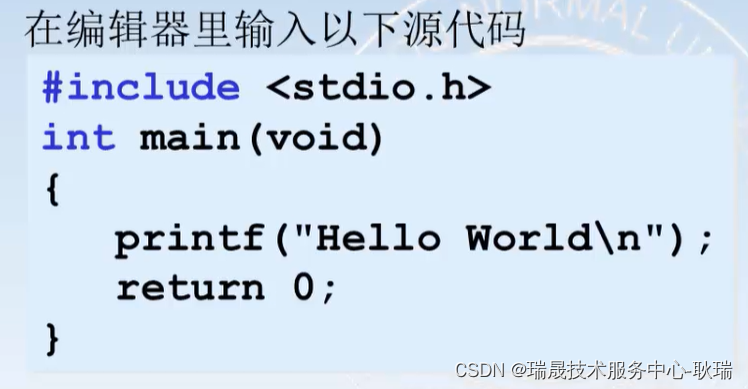
C语言 预处理器 注释 基本案例讲解
上文 程序设计语言与C语言发展 我们简述了 计算机语言的发展 以及编程语言与指令的概念 那么 今天 我们就来 初始C语言 并完成 第一个C语言案例 这里 我们需要完成 C语言 Hello World案例 以及 C语言程序举例 任何编程语言 开始的案例 都是 Hello World 所以说 Hello World 是…...
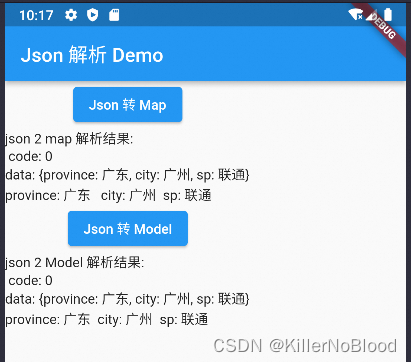
Flutter学习10 - Json解析与Model使用
对于网络请求返回的 Json 数据,一般会进行如下解析: 将 Json String 解析为 Map<String, dynamic>将 Json String 解析为 Dart Model 发起一个返回 Json String 的网络请求 import package:http/http.dart as http;void main() {_doGet(); }_do…...
 and Float64)
Clickhouse异常:Exception: No operation equals between Decimal(X, X) and Float64
在使用clickhouse中的Decimal类型存储数字时,使用Decimal类型字段作为查询条件时,比如: SELECT COUNT(*) AS total FROM table WHERE ( my_number10.2) 会报错如下:Exception: No operation equals between Decimal(X, X) and F…...
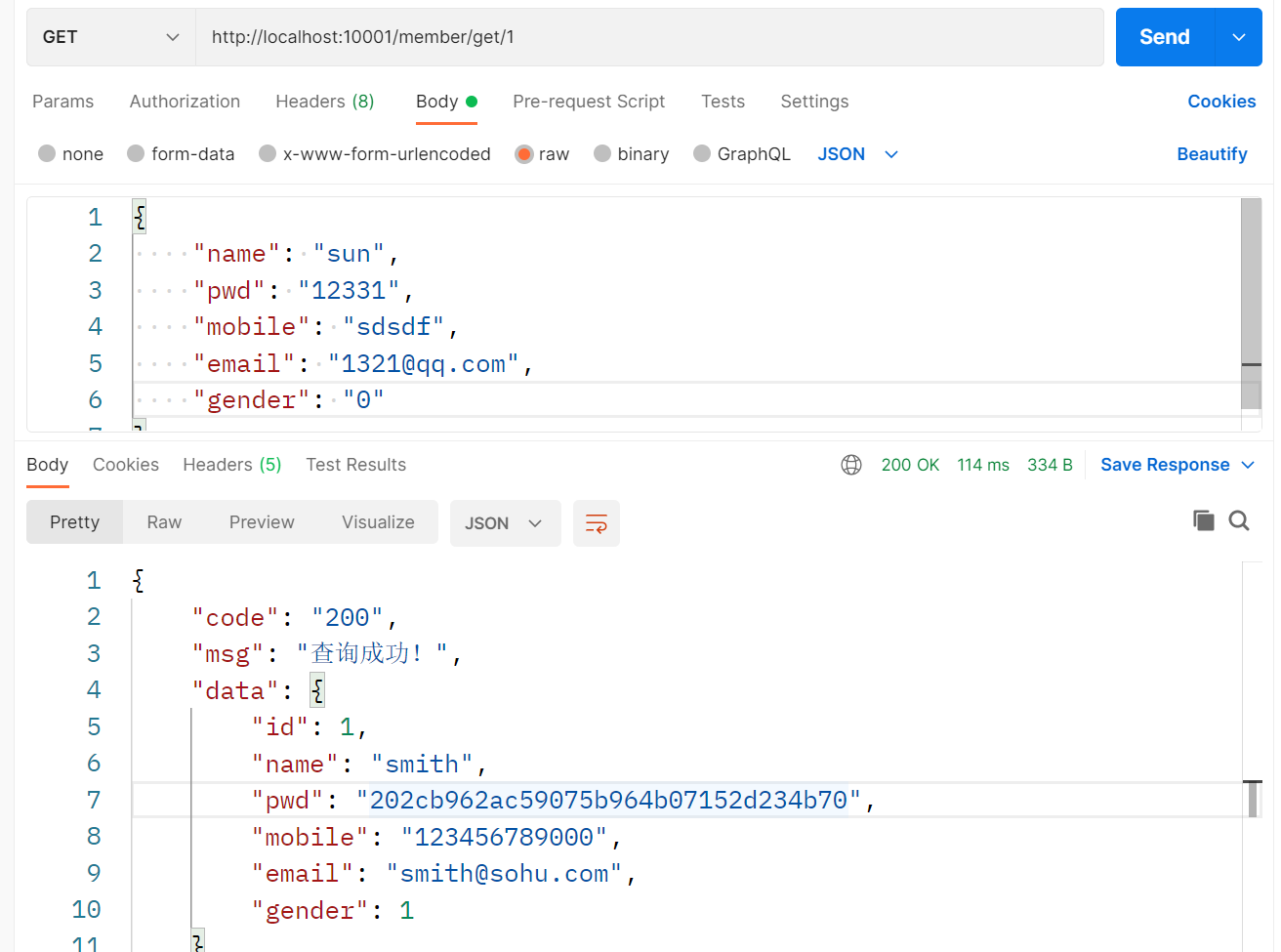
会员中心微服务
文章目录 1.环境配置1.创建会员中心模块2.检查父子模块的pom.xml1.父模块注意:如果父模块中的依赖显示not found,原因是子模块并没有引用,不用在意 2.子模块 3.pom.xml 引入相关依赖(别忘记刷新maven)4.application.ym…...

element el-dialog里再调用其他组件,查找不到组件的方法
需求描述:点击编辑按钮,跳出编辑弹窗,回显图片组件里面的图片问题:element el-dialog里再调用组件,打开该弹窗的瞬间找不到弹窗里调用子组件的方法原因:弹窗显示时,调用的子组件还没渲染出来所以…...

多场景 OkHttpClient 管理器 - Android 网络通信解决方案
下面是一个完整的 Android 实现,展示如何创建和管理多个 OkHttpClient 实例,分别用于长连接、普通 HTTP 请求和文件下载场景。 <?xml version"1.0" encoding"utf-8"?> <LinearLayout xmlns:android"http://schemas…...

STM32+rt-thread判断是否联网
一、根据NETDEV_FLAG_INTERNET_UP位判断 static bool is_conncected(void) {struct netdev *dev RT_NULL;dev netdev_get_first_by_flags(NETDEV_FLAG_INTERNET_UP);if (dev RT_NULL){printf("wait netdev internet up...");return false;}else{printf("loc…...
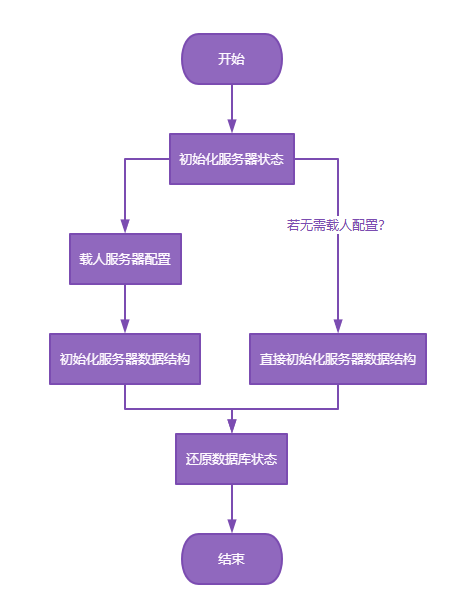
【Redis技术进阶之路】「原理分析系列开篇」分析客户端和服务端网络诵信交互实现(服务端执行命令请求的过程 - 初始化服务器)
服务端执行命令请求的过程 【专栏简介】【技术大纲】【专栏目标】【目标人群】1. Redis爱好者与社区成员2. 后端开发和系统架构师3. 计算机专业的本科生及研究生 初始化服务器1. 初始化服务器状态结构初始化RedisServer变量 2. 加载相关系统配置和用户配置参数定制化配置参数案…...

Java + Spring Boot + Mybatis 实现批量插入
在 Java 中使用 Spring Boot 和 MyBatis 实现批量插入可以通过以下步骤完成。这里提供两种常用方法:使用 MyBatis 的 <foreach> 标签和批处理模式(ExecutorType.BATCH)。 方法一:使用 XML 的 <foreach> 标签ÿ…...

招商蛇口 | 执笔CID,启幕低密生活新境
作为中国城市生长的力量,招商蛇口以“美好生活承载者”为使命,深耕全球111座城市,以央企担当匠造时代理想人居。从深圳湾的开拓基因到西安高新CID的战略落子,招商蛇口始终与城市发展同频共振,以建筑诠释对土地与生活的…...

Java数值运算常见陷阱与规避方法
整数除法中的舍入问题 问题现象 当开发者预期进行浮点除法却误用整数除法时,会出现小数部分被截断的情况。典型错误模式如下: void process(int value) {double half = value / 2; // 整数除法导致截断// 使用half变量 }此时...

【JavaSE】多线程基础学习笔记
多线程基础 -线程相关概念 程序(Program) 是为完成特定任务、用某种语言编写的一组指令的集合简单的说:就是我们写的代码 进程 进程是指运行中的程序,比如我们使用QQ,就启动了一个进程,操作系统就会为该进程分配内存…...
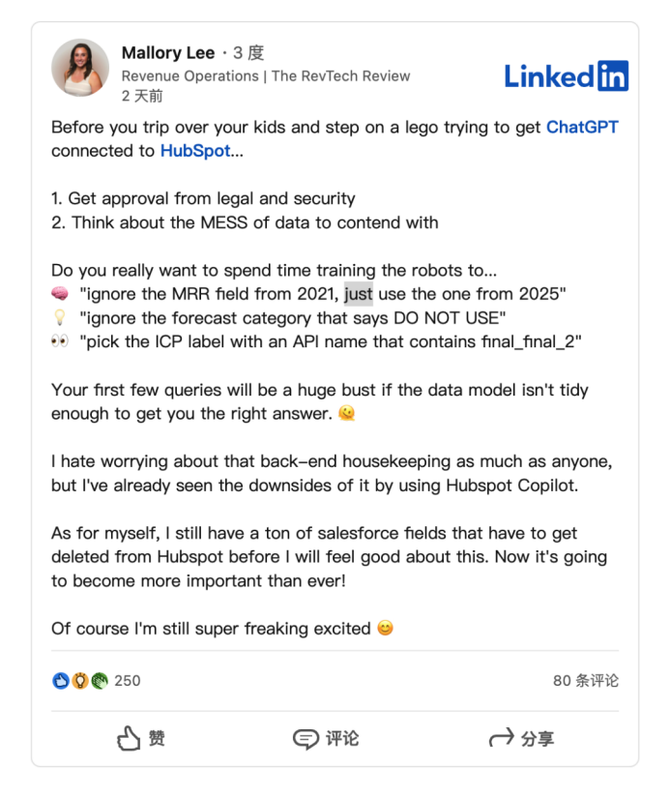
HubSpot推出与ChatGPT的深度集成引发兴奋与担忧
上周三,HubSpot宣布已构建与ChatGPT的深度集成,这一消息在HubSpot用户和营销技术观察者中引发了极大的兴奋,但同时也存在一些关于数据安全的担忧。 许多网络声音声称,这对SaaS应用程序和人工智能而言是一场范式转变。 但向任何技…...

Qt 事件处理中 return 的深入解析
Qt 事件处理中 return 的深入解析 在 Qt 事件处理中,return 语句的使用是另一个关键概念,它与 event->accept()/event->ignore() 密切相关但作用不同。让我们详细分析一下它们之间的关系和工作原理。 核心区别:不同层级的事件处理 方…...

MySQL 主从同步异常处理
阅读原文:https://www.xiaozaoshu.top/articles/mysql-m-s-update-pk MySQL 做双主,遇到的这个错误: Could not execute Update_rows event on table ... Error_code: 1032是 MySQL 主从复制时的经典错误之一,通常表示ÿ…...
